Oglas
Dva najpogostejša dejanja, ki jih ves čas izvaja vsak uporabnik računalnika, sta »Kopiraj« (Ctrl + C) in »Prilepi« (Ctrl + V) - z uporabo odložišča. Glede na to, kako uporaben je odložišče za nas, je nenavadno, da je privzeto število predmetov, ki jih lahko shranite v zgodovino odložišča, omejeno na samo enega. Kopirajte vsak element, ki ga želite prilepiti, čeprav je bil ta element prej kopiran v odložišče. Če delate z dolgim dokumentom in morate večkrat kopirati in prilepiti več predmetov, je ta omejitev res neprijetna.
Zato imamo upravnike odložišč. Ta orodja bodo ustvarila večji odložišče, ki lahko hrani več predmetov v notranjosti, spremljali zgodovino odložišča in uporabnikom omogočali enostavno izbiro in lepljenje katerega koli predmeta iz zgodovine. Veliko jih je upravitelji odložišč 6 brezplačnih upraviteljev zgodovine odložišča za sledenje tega, kar kopirate in prilepitePotrebujete upravitelja odložišča, ker si lahko zapomni vse stvari, ki jih kopirate in prilepite. Sestavili smo pet najbolj funkcionalnih orodij za upravljanje zgodovine odložišča. Preberi več
tam, toda če želite res drobnega in prenosnega, ki ne prenese ničesar drugega kot besedilo, morda poskusite z ClipCube.Levi klik
Ker je datoteka le okoli 150 KB, bo prenos končan, preden boste vedeli. Stisnite stisnjeno datoteko v mapo in že ste pripravljeni. Ena odlična ideja, ki jo lahko naredite s to majhno prenosno aplikacijo, je, da jo hranite v svoji mapi Dropbox in imate dostop do nje iz vsakega računalnika, ki ga uporabljate.
Ko zaženete aplikacijo, bo tiho prebivala v sistemski vrstici in čakala, da se vstavijo elementi posnetka.

Z levim klikom nanj se odpre seznam odložišča in tam boste videli vse nedavne elemente odložišča. Če si želite ogledati več od vsakega predmeta, lahko preprosto spremenite velikost oken, tako da povlečete robove okna.

Do zgornje orodne vrstice lahko dostopate do več menijev. Ikona »Nastavitve« na desni strani vam omogoča »Pokaži časovne žige“, “Lidne mreže"In izberite, ali želite seznam prikazati z uporabo gumba"Pisava s fiksno širino“.

S klikom na ikono oči poleg možnosti »Nastavitve« se bo vklopilo in izklopilo podokno za predogled. Če želite vedeti, kaj je znotraj izdelka, kliknite odprto oko. Ostale ikone so (od desne proti levi): Zbriši, Kopiraj, število odložišč in zatič.
Če želite enega od elementov prilepiti v dokument, s katerim trenutno delate, izberite predmet, izberite ikono Kopiraj, pojdite na dokument in ga prilepite. Ena super stvar, ki sem jo ugotovil, je, da če kopirate spletni naslov, lahko greste neposredno na naslov iz ClipCube.
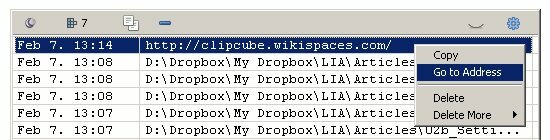
Z desnim klikom
Z desnim klikom na ikono sistemske vrstice se prikaže več hitrih menijev. The „Opcije"Vam omogočajo, da aplikacijo dodate na zagonski seznam, tako da bo vedno na voljo vsakič, ko (ponovno) zaženete sistem.
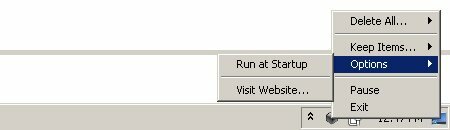
The „Obdrži predmete"Vam omogoča, da določite, kako dolgo naj predmeti odložišča ostanejo na seznamu. Predmete lahko hranite v nedogled, vendar osebno menim, da vam preveč elementov na seznamu ne bo pomagalo biti bolj produktivni.
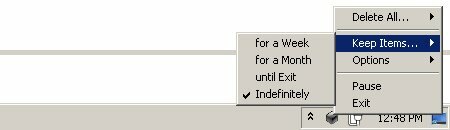
Najhitreje izpraznite odložišče z izbiro »Izbriši vse“.

ClipCube lahko tudi »začasno ustavite«, tako da ne bo več posnel elementov iz odložišča, dokler ga ne omogočite znova.
Več nastavitev in seznam želja
Če želite pokukati s kodo, lahko v mapi ClipCube najdete nastavitve konfiguracije. Odprite datoteko z Beležnico (ali drugo programsko opremo za urejanje besedila) in spremenite nastavitve s pomočjo "1 (Da)" ali "0 (Ne)". Tisti, ki se mi je zdel uporaben, je možnost nastavitve velikosti in položaja okna odložišča.

Moja hitra kontrola dejstev mi je povedala, da je ClipCube še vedno v razvoju. Čeprav bi moral v operacijskih sistemih Windows XP, Vista in 7 delovati povsem dobro, bi moral razvijalec dodati nekaj v prihodnji izdaji: tipke za bližnjice. Možnost hitrega dostopa do aplikacije in lepljenje enega od elementov na seznamu s pomočjo bližnjic bo to lepo majhno orodje še bolj uporabno. V besedilu nastavitev konfiguracije sem našel možnost bližnjice, vendar v sami aplikaciji nisem mogel najti ničesar.
Ste že preizkusili ClipCube? Ali uporabljate drugo alternativo? Prosimo, delite svoje najljubše upravljavce odložišča s pomočjo spodnjih komentarjev.
Kreditna slika: TooFarNorth
Indonezijski pisatelj, samooklicani glasbenik in honorarni arhitekt; ki želi svet narediti boljše, eno objavo naenkrat prek svojega bloga SuperSubConscious.